win11虐杀原形一开始游戏就闪退怎么办 win11虐杀原形一进游戏就闪退修复方法
更新时间:2023-12-14 15:10:50作者:run
近日,在win11电脑上运行虐杀原形游戏时遭遇了闪退问题,这让许多游戏爱好者感到困扰,这时我们可以尝试更新显卡驱动程序,这有助于解决与显卡兼容性相关的问题。那么win11虐杀原形一开始游戏就闪退怎么办呢?接下来小编就来教大家win11虐杀原形一进游戏就闪退修复方法!
具体方法如下:
方法一:
1、首先右键开始菜单,如图所示。
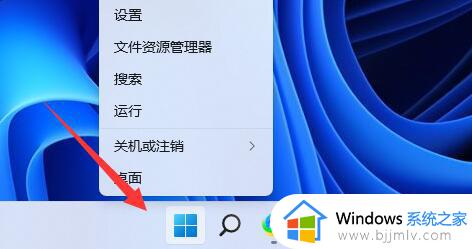
2、接着在右键菜单中打开“设备管理器”。

3、然后右键其中“符合HID标准的用户控制器”,选择“禁用设备”。
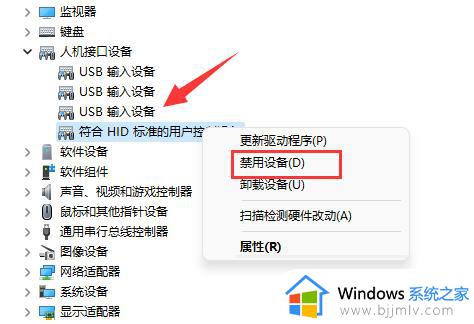
方法二:
1、禁用设备后如果还不行可以修改游戏兼容性。
2、首先右键底部开始菜单,打开“任务管理器”。
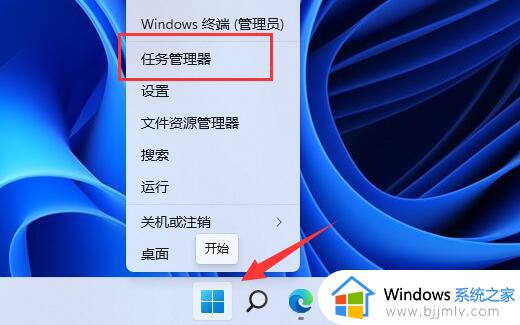
3、打开后,点击上方栏的“详细信息”选项。
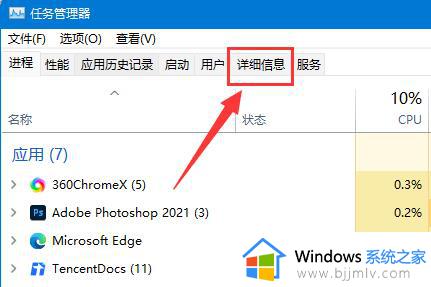
4、接着找到游戏的运行程序,右键选中它,点击“设置相关性”。
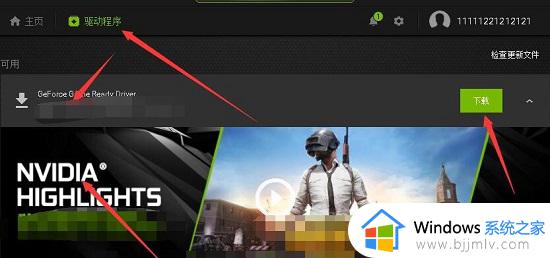
5、最后减少其中的cpu使用,并“确定”保存即可。
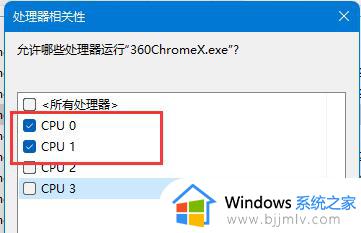
以上就是win11虐杀原形一进游戏就闪退修复方法的所有内容了,有遇到相同问题的用户可参考本文中介绍的步骤来进行修复,希望能够对大家有所帮助。
win11虐杀原形一开始游戏就闪退怎么办 win11虐杀原形一进游戏就闪退修复方法相关教程
- 虐杀原形闪退win11怎么回事 虐杀原形2闪退win11如何修复
- 虐杀原形win11闪退解决方法 win11玩虐杀原形闪退怎么办
- windows11不兼容虐杀原形怎么办 不兼容虐不兼容windows11解决方法
- 杀手3闪退是什么原因win11 win11玩杀手3闪退如何解决
- win11cmd闪退修复方法 win11cmd一运行就闪退怎么办
- windows11玩原神闪退怎么办 win11电脑原神玩着玩着就退如何解决
- win11csgo一进游戏就弹回桌面怎么办 win11玩csgo一进游戏就闪退修复方法
- lol 闪退是什么原因win11 win11 lol进游戏闪退如何修复
- win11右键闪退怎么解决 win11一点右键就闪退如何处理
- win11地下城闪退怎么办 win11地下城一直闪退修复方法
- win11恢复出厂设置的教程 怎么把电脑恢复出厂设置win11
- win11控制面板打开方法 win11控制面板在哪里打开
- win11开机无法登录到你的账户怎么办 win11开机无法登录账号修复方案
- win11开机怎么跳过联网设置 如何跳过win11开机联网步骤
- 怎么把win11右键改成win10 win11右键菜单改回win10的步骤
- 怎么把win11任务栏变透明 win11系统底部任务栏透明设置方法
win11系统教程推荐
- 1 怎么把win11任务栏变透明 win11系统底部任务栏透明设置方法
- 2 win11开机时间不准怎么办 win11开机时间总是不对如何解决
- 3 windows 11如何关机 win11关机教程
- 4 win11更换字体样式设置方法 win11怎么更改字体样式
- 5 win11服务器管理器怎么打开 win11如何打开服务器管理器
- 6 0x00000040共享打印机win11怎么办 win11共享打印机错误0x00000040如何处理
- 7 win11桌面假死鼠标能动怎么办 win11桌面假死无响应鼠标能动怎么解决
- 8 win11录屏按钮是灰色的怎么办 win11录屏功能开始录制灰色解决方法
- 9 华硕电脑怎么分盘win11 win11华硕电脑分盘教程
- 10 win11开机任务栏卡死怎么办 win11开机任务栏卡住处理方法
win11系统推荐
- 1 番茄花园ghost win11 64位标准专业版下载v2024.07
- 2 深度技术ghost win11 64位中文免激活版下载v2024.06
- 3 深度技术ghost win11 64位稳定专业版下载v2024.06
- 4 番茄花园ghost win11 64位正式免激活版下载v2024.05
- 5 技术员联盟ghost win11 64位中文正式版下载v2024.05
- 6 系统之家ghost win11 64位最新家庭版下载v2024.04
- 7 ghost windows11 64位专业版原版下载v2024.04
- 8 惠普笔记本电脑ghost win11 64位专业永久激活版下载v2024.04
- 9 技术员联盟ghost win11 64位官方纯净版下载v2024.03
- 10 萝卜家园ghost win11 64位官方正式版下载v2024.03